So verwenden sie countif-inhalte in google sheets
Sie können in Google Sheets die folgenden Formeln verwenden, um die Anzahl der Zellen zu zählen, die bestimmte Zeichenfolgen enthalten:
Methode 1: COUNTIF enthält (ein Kriterium)
= COUNTIF ( A2:A11 , " *string* " )
Diese Formel zählt die Anzahl der Zellen in A2:A11 , die irgendwo in der Zelle „Zeichenfolge“ enthalten.
Methode 2: COUNTIF enthält (mehrere Kriterien)
= COUNTIFS ( A2:A11 , " *string1* " , B2:B11 , " *string2* " )
Diese Formel zählt die Anzahl der Zeilen, in denen die Zelle im Bereich A2:A11 „string1“ und die Zelle im Bereich B2:B11 „string2“ enthält.
Hinweis : Der * -Operator ist ein Platzhalter in Google Sheets.
Die folgenden Beispiele zeigen, wie die einzelnen Methoden in der Praxis angewendet werden.
Beispiel 1: COUNTIF enthält (ein Kriterium)
Mit der folgenden Formel können wir die Anzahl der Zellen in der Spalte „ Team “ zählen, die die Zeichenfolge „Mav“ enthalten:
= COUNTIF ( A2:A11 , " *Mav* " )
Der folgende Screenshot zeigt, wie diese Formel in der Praxis angewendet wird:
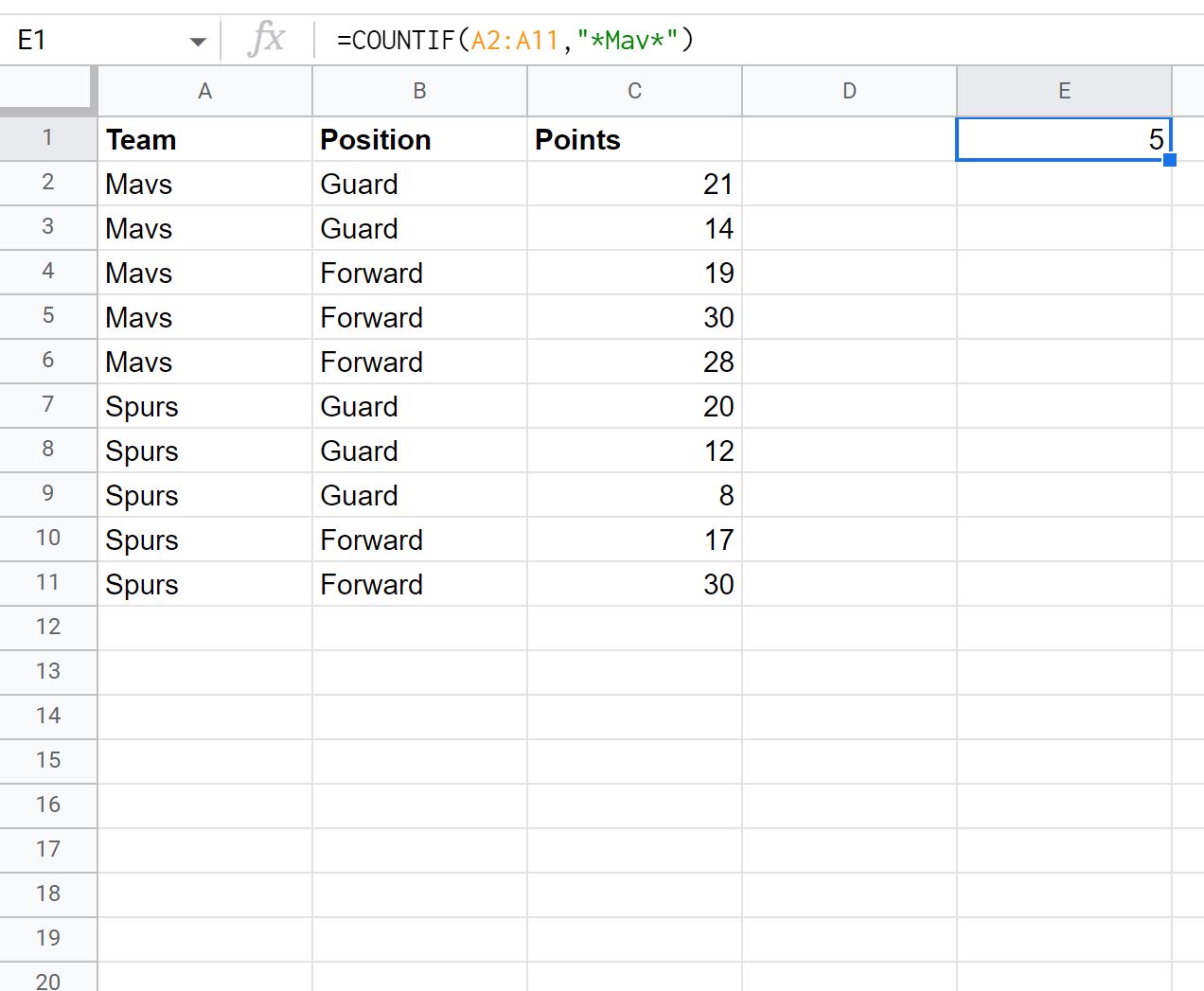
Aus dem Ergebnis können wir ersehen, dass 5 Zeilen in der Spalte „Team“ irgendwo in ihrer Zelle „Mav“ enthalten.
Beispiel 2: COUNTIF enthält (mehrere Kriterien)
Mit der folgenden Formel können wir die Anzahl der Zeilen zählen, in denen die Spalte „ Team “ „Mav“ und die Spalte „ Position“ „Guar“ enthält:
= COUNTIFS ( A2:A11 , " *Mav* " , B2:B11 , " *Guar* " )
Der folgende Screenshot zeigt, wie diese Formel in der Praxis angewendet wird:
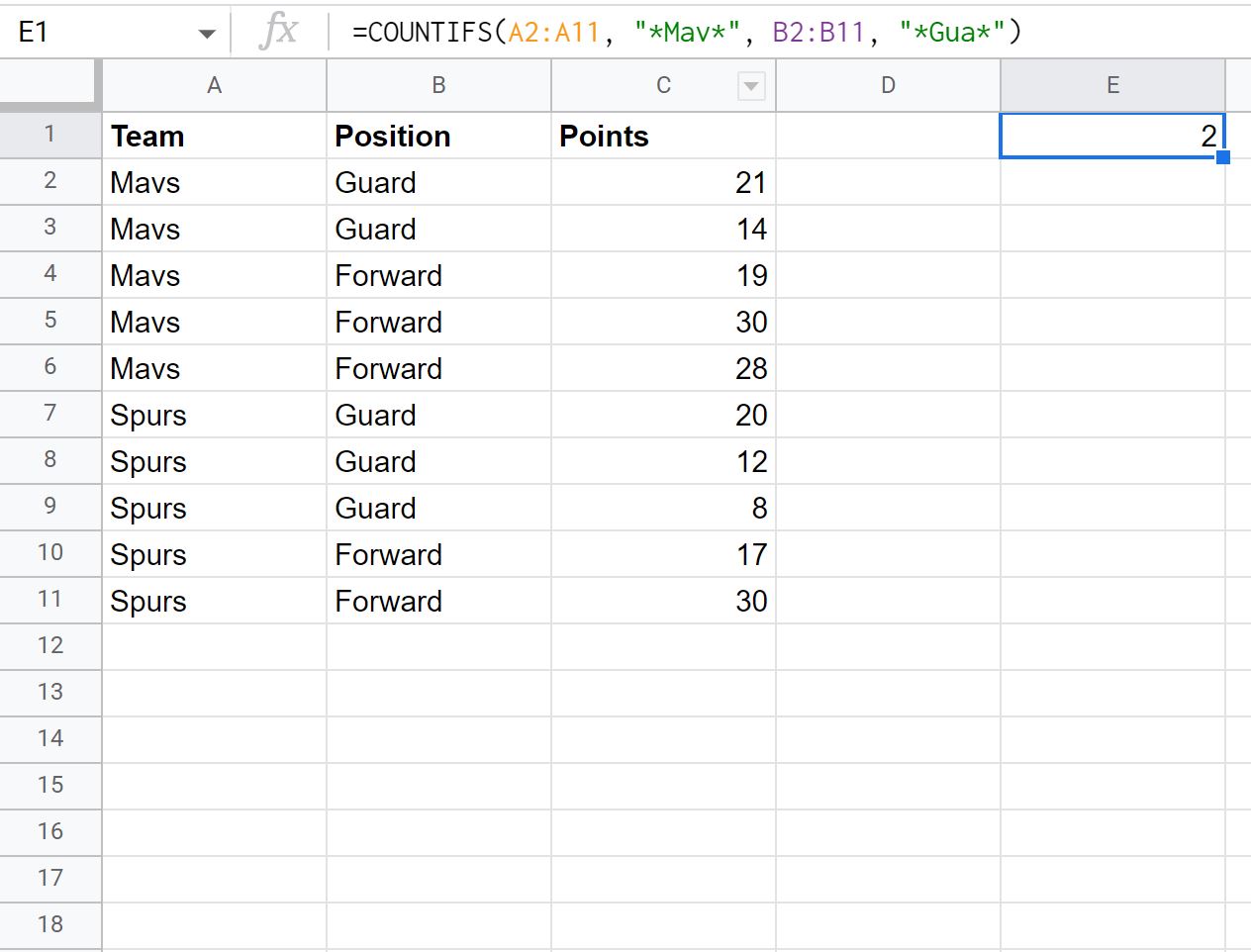
Aus dem Ergebnis können wir ersehen, dass zwei Zeilen „Mav“ in der Spalte „Team “ und „Guar“ in der Spalte „Position “ enthalten.
Zusätzliche Ressourcen
In den folgenden Tutorials wird erläutert, wie Sie andere häufige Aufgaben in Google Sheets ausführen:
Google Sheets: COUNTIF größer als Null
Google Sheets: So verwenden Sie ZÄHLENWENN mit ODER
Google Sheets: So verwenden Sie COUNTIF aus einem anderen Blatt